授業風景
ICT
パソコン講座 フリーズ
パソコン講座 電子黒板について
アプリ紹介 ついに出ました
パソコンにも休憩を!
電子黒板活用ガイド
電子黒板って?
電子黒板活用モデル
説明・解説.
実演
コンテンツ
回答
コンテンツ2
発表
説明
話し合い・特別編
電子黒板調査レポート
現場実践レポート
悪質なアドウェアに注意!
iPadのiOS9がリリースされました!
内容については、http://www.apple.com/jp/ios/whats-new/
iOSの不具合により9.0.1がリリースされました。
iOSに、またまた不具合が発生し9.0.2がリリースされました。
バグ等が修正された模様です。
iOS9.1がリリースされました。
これで不具合が解消されるのでしょうか??
こんな情報もありますが・・・
「iOS9.1のリリースを終え、AppleはすでにiOS9.2をテスト中」
ICT機器の調査を通して
以下に問題点を記してみました。
iPad
・落下痕がある(フレームの変形やディスプレイの損傷)
・充電切れ
・チョーク粉の付着
生徒用パソコン
・設置場所に未返却
・充電切れ、充電不足
・スリープ状態や更新プログラムのインストール中にカバーを閉じてしまったまま放置
・埃やチョーク粉の付着
電子黒板
・ディスプレイにチョーク粉の付着(ディスプレイの端の4辺は赤外線受発信部でペンや指等の動きを
感知します)
・キャビネットやスタンドに埃やチョーク粉の付着が見られました。
管理体制を整え、上記の問題点を解決しましょう。
フリーソフトのインストールに関して
フリーソフトのインストールについて.pdf
Windows10へのアップグレード禁止について
一部では不具合が発生しています。
パソコンの改変に当たりますのでアップグレードした方は
Windows7に戻してください。
現在、自動的にWindows10にアップグレードされてしまう現象を
確認しています。
アップグレード後、30日以内であれば簡単に戻すことができますので
連絡をお願いします。
教員のICT活用指導力のチェックリスト
本チェックリストは、児童生徒の学習内容や学習形態に応じて、小学校版と中学校・高等学校版の
2種類が策定され、「授業中にICTを活用して指導する能力」や「情報モラルなどを指導する能力」等の
5つの大項目と、18のチェック項目から構成されています。
教員のICT活用指導力のチェックリスト(小学校用).pdf
教員のICT活用指導力のチェックリスト(中学・高校用).pdf
ICT機器故障状況報告書
使用者の不注意や先生の管理不足、知識不足のために
故障した機器もありました。
故障状況等の把握のため、今後は「ICT機器故障状況報告書」を
送付し修理を依頼してください。
ICT機器故障状況報告書.xlsx
ホームページ更新について
活用して素晴らしいホームページを作成・更新して下さい。
・manual.netcommons
・簡易マニュアル
(浦添市HP参照)
[光文書院] デジ理 収録動画について
単元によって音声のあるもの、ないものがあります。
添付資料をご参考のうえ、ご活用ください。
なお、すべての単元で音声が出ない場合は、
支援員までお声かけください。
【光文書院】デジ理科収録動画 音声有無資料.pdf
[デジタル教科書・小学] 教育出版 アップデートについて
「小学校指導者用デジタル教科書
平成30年度用使用へのご対応のお願い」
が届いていることと存じます。(書面)
竹富町で該当する教科は【社会5年】です。
給食の時間や放課後など、
授業に支障のない時間にアップデートをされると良いかと思います。
教育出版 デジタル教科書ユーザーサポート
http://www.kyoiku-shuppan.co.jp/degital/support.html
※ここからはダウンロード手順にそって進んでください。
・・・・・・・・・・・・・・・・・・・・・・・・
ダウンロードが完了しましたら、【別紙2】に進みます。
ファイルを選択し右クリック、[展開]をします。
展開したファイルの中に[shakai5]があるのでファイルごとコピーし、
ローカルディスク(C:)のshakai5と置換します。
> shakai5のファイルには、
> shakai5a、shakai5bの二つのファイルも含まれます。
> すべてコピーし置換します。
置換が完了しましたら、ファイルを開き、
見慣れた茶色の社会のアイコンstartのショートカットを
デスクトップに作成します。
アイコンの名前が、「start-ショートカット」になるので、
わかりやすいように「社会5年」などに書きかえてください。
すべて完了しましたら、デジタル教科書が使用できるか、
動作確認をお願いいたします。
動作確認ができない時、
ご不明な点がある場合は支援員までご連絡ください。
時間割を作成しました
ジャストスマイルを使って時間割を作成しました。

前回の授業でタッチタイピングの練習をされたそうで、
姿勢もよく、サッとホームポジションに手を置く姿は
とってもかっこよかったですよ~!

教え合いながら、教わり合いながら、
絵の挿入、縮小拡大、そして印刷をして完了!
オリジナルの時間割りが完成しました♪

小学校卒業までに、タッチタイピングマスターが
誕生するかも?!
[デジタル教科書・中学] 地理(帝国書院) バージョンアップについて
お知らせいたします。
>詳細はこちらをご覧ください
バージョンアップ情報(帝国書院)
現在、CoNETSviewerでご使用いただいているのですが、
教科のバージョンアップの前に、
ビューアのバージョンアップをしなければなりません。
学校でダウンロードすることもできますが、
時間がかかることも予測されます。
支援員がバージョンアップ版を持っていますので、
訪問時に対応いたします。
その上で教科のバージョンアップをしますので、
支援員訪問日には、教室で作業ができる時間をお知らせください。
(業務確認表にご記入ください)
●●●作業の流れ
1.viewerのバージョンアップ(すぐにできます)
↓
2.地理、バージョンアップ(ディスクで更新)
↓
3.中学生の地図帳、アップデート
●●●●●
先日、ある中学校で教科のバージョンアップをしたところ、
ものすごく時間がかかりましたので帝国書院さんに相談し
ディスクを送っていただきました。
随時更新致します。
なお、中学生の地図帳につきましては
アップデートデータを持っておりますので、
並行して更新作業致します。
他に気になることなどありましたら
支援員までご連絡ください。
電話でもメールでも結構です。
(訪問日以外でも◎)
よろしくお願いいたします。
[デジタル教科書・小学] 社会(教育出版) 不具合に関して
不具合が見つかりましたので、ご報告いたします。
【症状】
「資料」内のword、pdfのどちらのファイルをクリックしても
インターネットブラウザが開き、
「ページが開けません」の表示が出る。
なお、教育出版宛、修正版DVDの送付を依頼していますので、
届き次第、インストール致します。
台風対策について
学校に配置されている、モデムや周辺機器、
UPS、NASなど、水濡れしないように
ビニールなどで覆ってください。
特に窓側に設置してある学校様、
対策をお願い致します。
28日夕方頃に暴風警報が出されるようですね。
児童、生徒の皆さん、先生方もどうぞお気をつけ下さい。
[デジタル教科書・小学] 道徳(日本文教出版) について
道徳のデジタル教科書の、朗読の機能についてのご質問です。
現在の仕様では、自動送りはできません。
次年度以降の改訂で自動送りを検討します。
とのことです。
[iPadアプリの紹介] 音楽「iWriteMusic SE」
「中学校で使える、楽譜がかけるソフトがほしい!」との
ご要望を頂いていました。
小学校には音楽作成のアプリケーションが搭載されている
ジャストスマイルがありますが、小学向けなので中学にはありません。
なかなかいいアプリを見つけることができなかったのですが、
大原中学校の本原先生にご紹介いただきました。
音符を選んで入力することもできるし、
鍵盤をタップして楽譜入力することもできます。
直感的な操作がとっても楽しいアプリです。
先生方で一度お試しください。
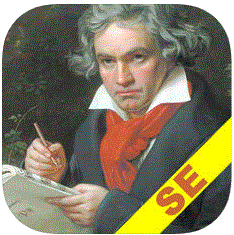
iWriteMusic SE
(無料アプリです)

右上(↗)の横三本のアイコンをタップすると、
この▼メニューが表示されます。

スコアをタップすると、拍子記号やテンポなど
変更もできます。

曲のタイトルも入力できます。
児童生徒の自由な発想で、たくさんの素敵な作品ができるのが楽しみです。
1.2年総合 野菜や花の苗、種の植え方を調べる
iPadを使って調べました。

野菜は春ぎく、玉ねぎ、えんどう豆、
花はクレマチス、コスモスの植え方や準備するものを調べましたよ
読めない漢字が多いので、そこは先生がフォロー
画用紙に書きながら、頭の中にもインプット
中学英語 デジタル教科書で繰り返し発音練習
声に出して発音練習。
何度も、繰り返し再生しながらの練習は、
正しく身につきますね!

ボリビアの中学生と交流学習....の準備
学習の前に前もって自己紹介ムービーを送るため、
各自、挨拶ボードを作成しました。

(検索)
わたしは○○です。
宜しくお願いします。
『先生~、
話すことがなくなったらどうするんですか?』
授業があるのは一校時。
そのときボリビアは夜7時。
貴重な機会、楽しい時間にしたいですよね
先生曰く、ボリビアでは小学生のうちから
日本語の勉強もしているとのこと。
生徒の、少しホッとした顔が見えました☺
今日はボード作成まで。
合唱、3校合同練習
3校合同で合唱の練習をしました。

練習風景をiPadで撮影し再生。

モニターは小さいですが、
みんな真剣に見入っています。
上位入賞目指して頑張ってください!
micro:bitを使ってプログラミング
micro:bitを使って、
プログラムのブロックを組み合わせて
プログラミングを作成
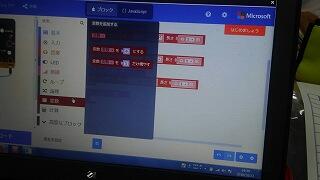
中学生も、サポートの生徒さんも真剣!

先生も真剣!「これって~・・・・」

八重山商工のみなさん、
ありがとうございました!

観察カードを作成しました
観察した島とうがらしをiPadで撮影し、文章と絵におこします。

そのあと、前に立って発表の練習もしました。
発表の様子を動画撮影し、声の大きさや
発表者の顔がみんなにみえていたかを確認します。

このあと、さんすうニュースも見せてもらいました。
位があがるたしざんの仕方を、上手に伝えてくれました。
竹富町のニュースキャスター誕生です(^o^)
図工 木版画の作成
この日は下絵を作成。

『腕を曲げたとき、シワってどうなっているかなあ
この足の角度は、どのように描いたら良いかなあ
iPadで確認しながら微調整して仕上げます。
どんな作品が出来上がるでしょう、楽しみです♪
3のだんのかけ算
・ひとりずつ唱える
・プリンを絵を見ながら、計算式を書く

終わりの5分はiPadアプリを活用して復習
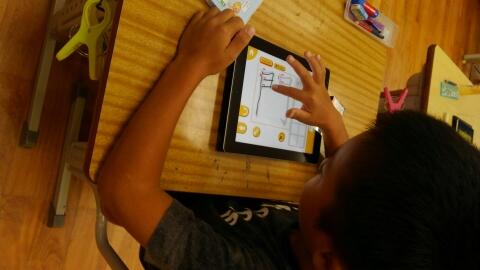
※これは書写の時間の復習タイムの様子です
変更●11月の訪問予定
2(金) 西表小中
5(月) 予備日:鳩間小中
6(火) 予備日:鳩間小中
9(金) 大原小
12(月) 上原小
13(火) 船浦中
14(水) 波照間小中
15(木) 波照間小中
16(金) 鳩間小中
23(金) 小浜小中
26(月) 予備日
30(金) 23日小浜小中訪問の振替代休
日程変更がある学校様は、学校間で調整をしていただき、
委員会へご連絡ください。
なお、これまでどおり、訪問日以外の問い合わせなど受けております。
すぐに対応ができないこともありますが、お電話、メールなども
ご活用ください。
4年生国語 書く活動
『調べて、整理して、書く』
テーマは『点字』
「今回はICTと組み合わせて、パワーポイントを使ってやってみました。簡単な使い方だけ教えて、活動の目的のまとめは各人でやって、最後に少しだけ、パワーポイントにはポイントだけ書いてごらんとアドバイスしただけなんです。」
と、担任の先生。
わかりやすく、相手に伝わるプレゼンテーション。
ページ送りのタイミングも、
アニメーションや画像挿入のボリュームもちょうどよくて、たくさん練習して発表に望んだのが伝わってきました。
また別の教科でもパワポを使ってみようかと考えているとのこと、楽しみです~!




体育 めあて:美しく滑らかに跳ぶ
より美しく滑らかに跳べるよう、
動画を撮影し、再生して動きをチェックしながら練習します。


iPad は、コマ送りのような再生もできるので、
良いところや改善したらよいポイントの確認がしやすいですね

小学校の様子です。
一番上のカードの、11-1の答えは~?
と、先生がカードを指さしたとき、
感度の良い電子黒板がクリックと判断して
答えが表示されてしまいました☺

全員の手が一斉に上がりました
6年生算数 比例

問題文を読み、式に表す。
異なる問題を複数解き、
わからない人はわかった人に教えてもらいながら
理解を深めます。
ヒントは、先生が電子黒板に効果的に表示。
2年生、かけ算を繰り返し声に出して練習。

デジタル教科書で正確に頭にいれたあとは、
カードを使って、他の段も交えてランダム出題。
3×9が間違えやすかったようですね
4年生国語では、
デジタル教科書のフラッシュカードを使って
漢字の読み練習

新しく勉強する漢字も、
次の授業からはデジタル教科書のツールを使って空書き✏
調べ学習
医者、調理師など

自分の課題について
キーワードで検索。
予測変換リストもうまく活用

検索して、サイトを見て、
また検索して、サイトを見て、、
この繰り返しで一時間終わってしまうこと、ありませんか?
時に、横道にそれることも…(^^)
調べ学習に取り組む際、
あらかじめ先生方が いくつかウェブサイトを準備しておかれるのも
ひとつの手かと思います。
調べ学習で活用
パソコンの起動、シャットダウン時の注意点などについて
再確認をしました。

・電源を入れても画面が真っ黒だ!また電源ボタンを押そう!
・シャットダウン時に「更新プログラムの更新中です。
電源をきらないでください」と表示されたけど、チャイムなったから終ろう!
これはNGです。
ゆっくり、優しく取り扱ってくださいね。
使用後は消しゴムのカスなど清掃完了して、授業終了しました。
タッチタイピングの習得ができるよう、練習していきましょう~
授業振り返りで活用
教科は社会、学研のアプリを使用されています。

クイズ形式で次々に出題される問題を
時間制限内にクリアしていきます。

使用してよかったアプリや
おすすめのアプリなどありましたら、
是非ご紹介ください。
竹富小中学校でプログラミング出前授業
情報技術科の皆さんにご来校いただき、
プログラミングの出前授業を開催して頂きました。
午前中は小学3〜6年生、
午後は中学生が対象です。

基本操作を教わったあと、
色々な入力の仕方を試し、
LEDアニメーションを作成しました。
算数(変数の計算)では、
フラッシュ暗算のプログラミング、
中学生は応用でサイコロやじゃんけんのプログラミングにも挑戦。
じゃんけん大会は大盛り上がりでした^ ^

授業の最後は音楽。
基盤のボタンを押したり傾けると音が鳴るように、
プログラミングのブロックを組みます。
小学生はきらきら星やチューリップに挑戦し、
中学生は各自好きな曲を選曲しプログラミングしました。

小学生も中学生も、最初は少し緊張の色が見えましたが、
ひとつクリアしていくごとに
「できたー!」と、沢山の笑顔が見られましたよ。
生徒も「いろいろ勉強になりました。
将来に活かしていきたいです」と感想を述べてくれました。
商工に進学する、、、かどうかはわからないとのことでしたが、
将来に向けての選択肢の一つになればと思います。
商工の皆さま、有難うございました。


総合 島の自然を守ろう
島の植物や海の生き物についての調べ学習、
これまでは新聞を作成していたそうです。
昨年5、6年生がパワーポイントに上手にまとめていたので、
ことしは3、4年生も挑戦してみました!
3年生は、ローマ字の習得次第で作成のスピードもアップ!します。
画像の挿入など、覚えるのが早いですね。

画像の挿入について、
まず、先生からインターネット上にアップロードされている
画像などについての取り扱いの注意をうけました。
著作権についても、これからきちんと理解を深めていきましょう。

科学技術と人間について
検索キーワードも簡潔で、
15分の調べ時間をフルに活用。
各自、十分に知識を広げました。

新素材を使って実用化されているものをみて、

自分たちが新素材を使って作りたいドラえもんの道具について
ディスカッションしました。

カーボンナノチューブを使って通り抜けフープを作りたいなど
次々にでるいろんなひらめき、想像力に期待が膨らみます。
夢と可能性が広がりますね!
タッチタイピング練習
5年生、6年生のタッチタイピング練習風景です。
先生の指示に従って、
正しい起動の仕方、用語の復習、注意点の確認を行い、
練習開始です。

慣れるまでは時間をかけながら、
正しい指でタッチできるよう、
繰り返し繰り返し練習します。

作文は、文字を覚えているからスラスラ紙に書けます。
同じように、タイピングも覚えてしまえば、
文章を考えながら、話を聞き取りながらの入力ができますので、
必須スキルとして早い段階で身につけられたらと思います。
地域の行事やお祭りをパワーポイントにまとめる
各地域の行事やお祭り、観光地など、
鳩間との違いを調べ、パワーポイントにまとめます。

インパクトのある赤いシートを使います
フォントにもこだわり、、、

ファンクションキーも使いこなしながら作成

プレゼンが完成したら、発表原稿を作成
原稿は入力練習を兼ねてwordで作成しました。
折り紙の折り方
電子黒板は、
見せたいところを大きく見せることができるので、
細かい作業を確認するときに効果的ですね。

上手に折れたかな?
We Can! で正しい発音練習
小学校英語教材「We Can! 」で発音チェック
電子黒板の教材をよくよく見ながら
口もと、舌の動き、
そして音を確認。

稲について、調べ学習
今日は前回の続きです。
パワーポイントの使い方も慣れています。
まずは原稿の入力から…

F7キーでカタカナ変換ができること、
また一つ覚えましたね!
入力が終わったらデザインを決めます。
「文字の大きさはどうしようかな~」

背景や文字の大きさ、色など、
スライドのテーマによって変わるので、悩むところです。
作成時は良くても、電子黒板などで発表するときとは
また印象が違うことがあります。
見る人のことを考えた資料作成が、今後の課題かと思います。
プログラミングの出前授業開催
Microsoft社提供のMakeCodeエディタを使用して、
micro:bitをプログラムしました。
3・4年、5・6年に分かれての授業です。

メロディーのプログラミングです。
今回はチューリップに挑戦です!

拍数も上手にプログラミングできていましたよ。
先生の高校生に、手取り足取り、
わからないところはすぐに教えてもらいました。

接続の仕方も学びます。

LEDでハートマークを点灯

「ありがとうございました!」


授業時間は一時間ずつでしたが、
集中してみっちり楽しめました。
先生方が「私も一緒にやってみたいな~」とおっしゃる
とっても楽しい授業でした。
出張授業、有難うございました!
点字について、調べ学習
点字について調べ、ノートにまとめます。
タッチタイピング練習を積極的に行うクラスで、
パソコンに向かう姿勢も板に付いています。

授業が終わると、各自周辺を整えて退出します。
パソコン、マウスの位置もピシッと揃っています。
次に使うクラスが、気持ちよく授業スタートできますね!

机の横に立ってパソコンを見てた児童がいたので
行動を見ていたのですが、
この一直線に整頓されたパソコンに納得。
丁寧に、大切に取り扱うその気持ちに、
とっても嬉しくなりました。
自己紹介プレゼン
Power Point で自己紹介プレゼン作成。
遠目に見ても、好きな色は青だとわかりますね!

文字が読みにくい場合も、イラストなどがあるとわかりやすいですね
文字の大きさや色、フォント、アニメーションなども、
見る人の視線から選ぶことが大事です。

簡潔明瞭、上手にポイントを押さえている作品です。
どのような発表をするのか、楽しみですね。
お知らせ
6/6 旧古見小学校跡地等の利活用企画提案募集
5
0
1
1
8
2
5
各幼稚園・小中学校情報
新着情報 -掲示板-
| 日 | 月 | 火 | 水 | 木 | 金 | 土 |
28 | 29 | 30 | 31 | 1 | 2 | 3 |
4 | 5 | 6 | 7 | 8 | 9 | 10 |
11 | 12 | 13 | 14 | 15 | 16 | 17 |
18 | 19 | 20 | 21 | 22 | 23 | 24 |
25 | 26 | 27 | 28 | 29 | 30 | 31 |

